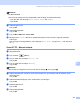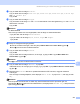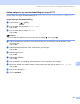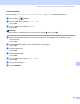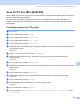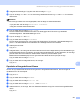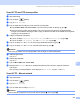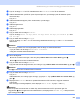Software User's Guide
Table Of Contents
- SOFTWAREBRUGSANVISNING
- Indholdsfortegnelse
- Windows®
- 1 Udskrivning
- Brug af Brother printerdriveren
- Funktioner
- Valg af den rigtige type papir
- Samtidig scanning, udskrivning og faxafsendelse
- Slette data i hukommelsen
- Statusmonitor
- Printerdriverindstillinger
- Adgang til printerdriverindstillingerne
- Fanen Grundlæggende
- Fanen Avanceret
- Brug af FaceFilter Studio til fotoudskrivning fra REALLUSION
- 2 Scanning
- Scanning af et dokument ved hjælp af TWAIN-driveren
- Scanning af et dokument med WIA-driveren (For Windows® XP/Windows Vista®)
- Scanning af et dokument med WIA-driveren (For brugere af Windows Photo Gallery og Windows Fax and Scan)
- Sådan bruges scanningstasten (for brugere af USB-kabel)
- Brug af ScanSoft™ PaperPort™ 11SE med OCR fra NUANCE™
- Få vist elementer
- Organisere elementer i mapper
- Hurtige links til andre programmer
- ScanSoft™ PaperPort™ 11SE med OCR giver dig mulighed for at konvertere billedtekst til tekst, du kan redigere
- Du kan importere elementer fra andre programmer
- Du kan eksportere elementer til andre formater
- Afinstallering af ScanSoft™ PaperPort™ 11SE med OCR
- 3 ControlCenter3
- 4 Netværksscanning (For modeller med indbygget netværksunderstøttelse)
- 5 Fjernindstilling (Ikke tilgængelig for DCP-modeller, MFC-250C, MFC-290C og MFC-297C)
- 6 Brother PC-FAX-software (kun MFC-modeller)
- 7 PhotoCapture Center™
- 8 Firewall-indstillinger (for netværksbrugere)
- 1 Udskrivning
- Apple® Macintosh®
- 9 Udskrivning og faxafsendelse
- 10 Scanning
- 11 ControlCenter2
- 12 Netværksscanning (For modeller med indbygget netværksunderstøttelse)
- 13 Fjernindstilling og PhotoCapture Center™
- Indeks
- brother DAN
Netværksscanning (For modeller med indbygget netværksunderstøttelse)
227
12
q Vælg dokumentets filtype. Tryk på a eller b for at vælge Filtype.
r Tryk for at vælge PDF eller JPEG for farve eller gråskala dokumenter og PDF eller TIFF for sort/hvid-
dokumenter.
Bemærk!
Hvis du bruger maskinens scannerglasplade, skal du vælge en dokumentstørrelse.
•Tryk på a eller b for at vælge Glasscanne- størrelse.
• Vælg den ønskede dokumentstørrelse.
s Tryk på a eller b for at vælge Passiv tils t.
Du kan indstille Passiv-tilstand til FRA eller TIL afhængigt af din FTP-server og netværkets
firewallkonfiguration. Standardindstillingen er TIL.
t Tryk for at vælge Til eller Fra.
u Tryk på a eller b for at vælge Portnummer .
Du kan ændre portnummeret, som bruges til at få adgang til FTP-serveren. Standardindstillingen er
port 21. I de fleste tilfælde kan du lade disse to indstillinger forblive som standard.
v Indtast portnummeret.
Tryk på OK.
w Vælg det filnavn, du vil bruge til det scannede dokument. Du kan vælge blandt syv forudindstillede og to
brugerdefinerede filnavne. Det filnavn, der vil blive brugt til dit dokument, vil være det filnavn, du har valgt
plus de sidste seks cifre i tælleren i flatbed-/ADF-scanneren plus filendelsen (f.eks.
BRNxxxxxxxxxxxx098765.pdf). Du kan også manuelt indtaste et filnavn på op til 15 tegn.
Tryk på a eller b for at vælge Filnavn.
x Tryk på a eller b for at vælge det filnavn, du vil bruge.
Tryk på OK.
Oprettelse af brugerdefineret filnavn 12
Ud over de syv eksisterende filnavne kan du gemme to brugerdefinerede filnavne, der kan bruges til
oprettelse af en FTP-serverprofil.
a Tryk på MENU.
b Tryk på a eller b for at vælge Netværk.
c Tryk på a eller b for at vælge Scan til FT P.
d Tryk på a eller b for at vælge Filnavn 1 eller Filnavn 2.
e Indtast et filnavn, du vil bruge. Der kan maksimalt indtastes 15 tegn for hvert af de brugerdefinerede
navne.
Tryk på OK.